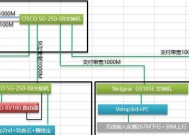联通网关设置步骤是什么?如何确保连接稳定?
- 电脑技巧
- 2025-05-25
- 36
- 更新:2025-05-09 19:49:19
在现代生活中,一个稳定且快速的网络连接对于工作和娱乐都至关重要。而联通网关作为连接您设备与互联网的关键设备,其设置和维护的重要性不言而喻。本文将为初学者提供详细的联通网关设置步骤,并介绍如何确保连接的稳定性。
一、联通网关设置前的准备工作
在开始设置之前,确保您准备好了以下物品:
联通网关设备
联通提供的上网账号和密码
一台连接了网线的电脑或智能手机
联通网关的用户手册(如果有)
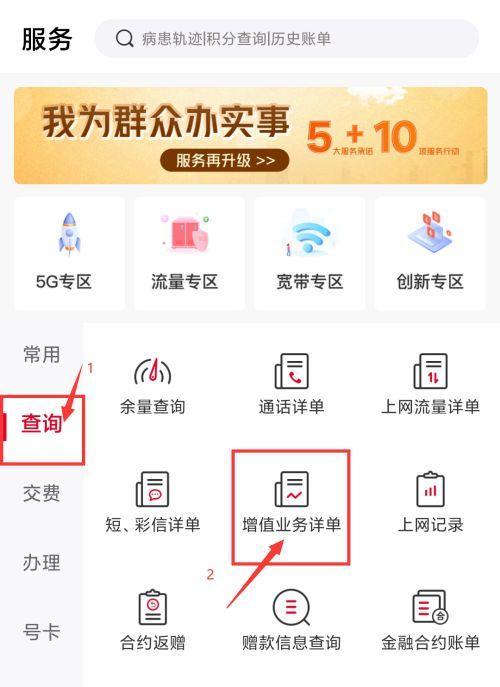
二、联通网关设置步骤详解
1.连接网关设备
将网关设备连接到电源,并确保所有指示灯正常亮起。使用网线将网关的WAN口连接到您的宽带接入点(通常是光纤猫或电话线),并将网关的LAN口连接到电脑。
2.进入网关管理界面
在电脑浏览器中输入网关的IP地址(通常在用户手册中有标注)。在弹出的登录页面输入默认的用户名和密码(一般为“admin”),如果之前已经更改过,请输入您设置的新凭据。
3.进行宽带设置
登录成功后,根据指引选择“设置向导”或类似选项,选择“宽带拨号(PPPoE)”模式。然后输通提供的上网账号和密码,按照提示完成设置。
4.设置无线网络
为了方便使用无线设备,您应该设置无线网络。在管理界面中找到无线设置选项,设置您的SSID(无线网络名称)和无线密码。请确保密码强度足够,以保证网络安全。
5.完成设置并测试连接
保存设置并重新启动网关,等待设备重启完成。之后,测试网络连接是否正常。在电脑或智能手机上搜索并连接到您设置的无线网络,打开网页尝试访问,如果能顺利上网,则说明设置成功。
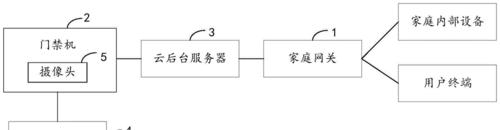
三、确保联通网关连接稳定性的小贴士
1.定期检查设备状态
进入网关管理界面,定期检查设备状态,查看是否有错误代码或信息提示,及时处理可能存在的问题。
2.更换强信号频道
如果您的无线网络存在干扰,尝试更换无线信号频道(通常在无线设置中进行调整)。2.4GHz频段的频道1、6、11是国际通用的非重叠频道,可减少干扰。
3.更新固件
联通网关的制造商可能会定期发布固件更新来修复已知问题和改进性能。定期检查并更新固件可以提高设备的稳定性和安全性。
4.优化无线设备位置
确保无线路由器放置在家中中心位置,并且尽量避开金属物、墙壁等障碍物。这样可以最大化无线信号的覆盖范围。
5.防止信号干扰
减少无线信号干扰源,如微波炉、无线电话等,它们可能会对无线信号产生干扰。

四、
联通网关设置并不复杂,遵循本文提供的步骤,即便是网络新手也能轻松完成。而确保连接稳定的关键在于定期的维护和优化。通过执行上述建议的步骤,您可以最大限度地保证网络的顺畅和安全。希望本文能为您提供一个稳定、快速的网络环境。